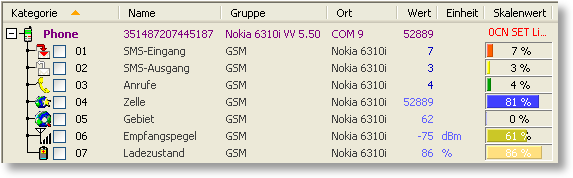|
Info
|
|
Wenn ein Mobilfunkgerät (GSM-Gerät) mit dem Computer verbunden ist, werden Daten dieses Gerätes in der Kategorie Phone angezeigt.
|
|
Zusätzlich kann das Mobilfunkgerät auch für Alarme und zur Fernsteuerung per SMS verwendet werden.
|
|
Es können alle Mobilfunkgeräte nach TS GSM 07.05 eingesetzt werden. |
|
Zu folgenden Themen finden Sie weitere Beschreibungen:
|
|
|
|
||
|
|
|
|
|
Aktionen
|
||
|
Mobilfunkgerät anschließen
Je nach Hersteller und Modell des Mobilfunkgerätes stehen verschiedene Möglichkeiten zur Verfügung, um eine Datenübertragung zwischen Computer und Mobilfunkgerät herzustellen, wobei die Verbindung über die USB-Schnittstelle zu empfehlen ist, da das Mobilfunkgerät mit einem entsprechenden Kabel hierüber auch mit Strom versorgt werden kann.
|
||
Verbindung über eine Infrarot-Schnittstelle (IrDA)
|
|||
Infrarot-Schnittstelle Computer
Verfügen Computer und Mobilfunkgerät über eine Infrarot-Schnittstelle, kann das Mobilfunkgerät ohne weiteres Zubehör angeschlossen werden. Insbesondere bei Laptops ist in der Regel eine Infrarot-Schnittstelle vorhanden. Prüfen Sie vorher, ob die Infrarot-Schnittstelle des Computers aktiviert ist. Hierzu öffnen Sie die Systemsteuerung und starten dort die Einstellungen für Infrarot bzw. Drahtlose Verbindung.
Unter Windows2000 und WindowsXP wird für eine Infrarot-Schnittstelle kein Com-Port eingerichtet. Einen Freeware-Treiber, der einen virtuellen Com-Port zur Verfügung stellt, ist IrCOMM2k von Jan Kiszka. Klicken Sie auf die Schaltfläche, um den Treiber jetzt von unserer Homepage herunterzuladen.
Bitte beachten Sie, dass wir für diesen Treiber keinen Support übernehmen.
|
|||
Infrarot-Schnittstelle Mobilfunkgerät
Zur Aktivierung der Infrarot-Datenübertragung im Mobilfunkgerät sehen Sie bitte in der Bedienungsanleitung des Mobilfunkgerätes nach.
Ist die Infrarot-Datenübertragung aktiviert, sollte die Infrarot-Schnittstelle des Computers das Mobilfunkgerät automatisch erkennen. Um die Funktion sicherzustellen, ist zu empfehlen, den Infrarot Modem-Treiber des Mobilfunkgerätes zu installieren.
|
|||
Verbindung über eine Bluetooth-Schnittstelle Verfügen Computer und Mobilfunkgerät über eine Bluetooth-Schnittstelle, kann das Mobilfunkgerät ohne weiteres Zubehör angeschlossen werden.
Aktivieren Sie ggfs. zunächst Bluetooth auf dem Computer und dem Mobilfunkgerät. Je nachdem, welche Bluetooth-Software installiert ist, gibt es unterschiedliche Wege, um die Einstellungen für Bluetooth-Geräte zu öffnen. Normalerweise können Sie diesen Dialog über das Kontextmenü öffnen, dass Sie durch Rechtsklick auf das Bluetooth-Symbol öffnen, das sich im System-Tray neben der Windows-Uhr befindet.
Wählen Sie dort das Bluetooth-Gerät und stellen Sie eine Verbindung her.
Bei erfolgreichem Verbinden zeigt der Explorer den verwendeten COM-Port.
Weiteres hierzu erfahren Sie in der Bedienungsanleitung für das Mobilfunkgerät bzw. für den Bluetooth-Empfänger. |
|
Hinweise
|
|
Damit der OneCable.net - Explorer das Mobilfunkgerät erkennen kann, muss es vor dem Start angeschlossen werden.
Danach kann das Mobilfunkgerät auch zwischenzeitlich entfernt und wieder angeschlossen werden. Wenn ein OneCable.net - Adapter angeschlossen und freigeschaltet ist, kann das Mobilfunkgerät auch gegen ein anderes ausgetauscht werden. |